Цей посібник містить інструкції щодо того, як виправити помилку друку "spoolsv.exe" та інші проблеми друку в Windows за три (3) простих кроки. Іноді, коли ви намагаєтеся друкувати в Windows, у вас може виникнути одна з таких проблем друку:
- Після натискання кнопки «Друк» для друку документа нічого не відбувається (Принтер не друкує)
- У черзі друку відображаються завдання друку, але нічого не друкується.
- Принтер не друкує з жодної програми.
- У параметрах "Пристрої та принтери" на панелі керування відсутні принтери.
- Ви отримуєте помилку друку "spoolsv.exe", коли намагаєтеся надрукувати:
«Spoolsv.exe – Помилка програми. Інструкція на "0x77fcc2c0" посилалася на пам'ять на "0x00000000. Пам'ять не могла бути записана».

Зазвичай найбільше проблем із друком виникає, коли служба «Спулер друку» (spoolsv.exe) не працює належним чином через пошкоджені завдання друку. У цих випадках найефективнішим рішенням для вирішення проблеми друку є видалення всіх завдань друку з черги принтера, виконавши наведені нижче дії.
Як ШВИДКО ВИРУШИТИ найбільш поширені проблеми з друком за 3 прості кроки. *
* Примітка: Наведені нижче інструкції стосуються всіх операційних систем Windows (Windows 10, Windows 8, Windows 7, Windows Vista і Windows XP).
Крок 1. Зупинити службу диспетчера друку.
1. Одночасно натисніть кнопку Windows  + Р клавіші для відкриття командного вікна запуску.
+ Р клавіші для відкриття командного вікна запуску.
2. У командному полі «Виконати» введіть: services.msc і натисніть Введіть.

3. На правій панелі клацніть правою кнопкою миші Спулер друку послугу та натисніть Стій.
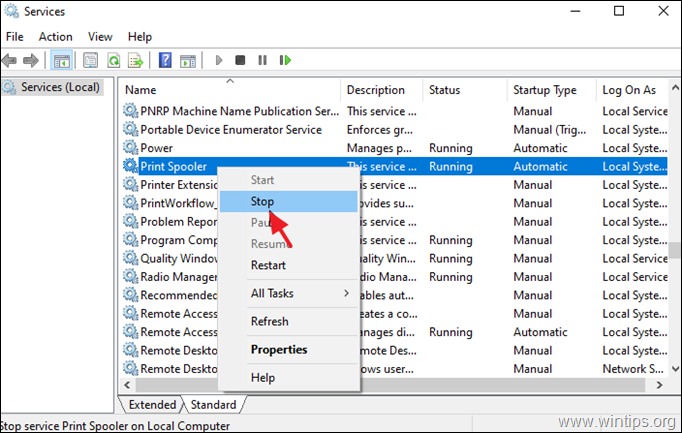
4. Не закривайте вікно «Служби» та перейдіть до наступного кроку.
Крок 2. Видалити чергу принтера Робота.
Тепер продовжте та очистіть чергу друку, видаливши завдання принтера:
1. Одночасно натисніть кнопку Windows  + Р клавіші для відкриття командного вікна запуску.
+ Р клавіші для відкриття командного вікна запуску.
2. У вікні запуску введіть таку команду та натисніть добре:
- %systemroot%\System32\Spool\Printers
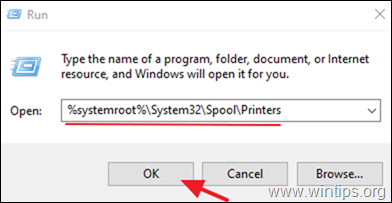
3. Натисніть CTRL + А щоб вибрати всі SHD & SPL файлів і натисніть кнопку Видалити кнопку, щоб видалити їх усі.
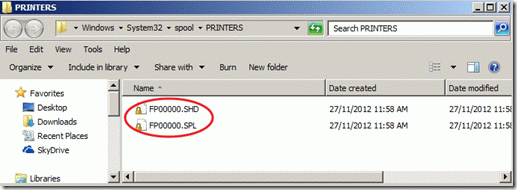
4. Закрити вікно Провідника та перейдіть до останнього кроку до почати в Спулер друку обслуговування.
Крок 3. Запустіть службу спулера друку.
1. У вікні Служби правою кнопкою мишіck at Спулер друку послугу та натисніть Почніть.
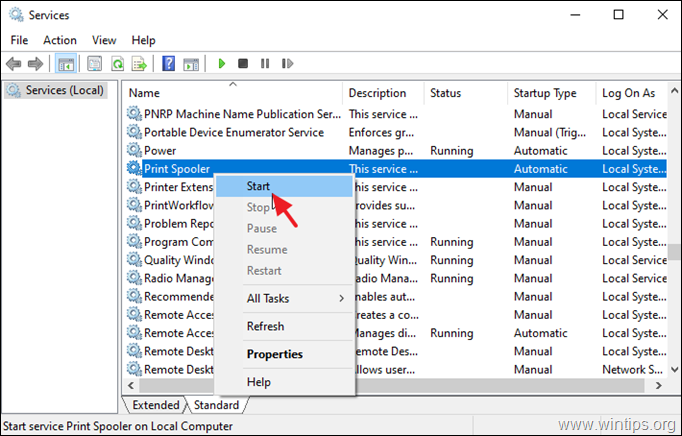
2. Закрийте вікно «Служби» та спробуйте надрукувати. Зазвичай друк тепер буде виконуватися без проблем. *
* Примітка: Якщо ви все ще не можете друкувати, продовжуйте та перевстановіть драйвери принтера на вашому ПК.
Це воно! Який метод спрацював для вас?
Дайте мені знати, чи допоміг вам цей посібник, залишивши свій коментар про свій досвід. Будь ласка, поставте лайк і поділіться цим посібником, щоб допомогти іншим.